-
无线网卡怎么安装,小编告诉你无线网卡驱动怎么安装
- 2018-06-12 11:13:06 来源:windows10系统之家 作者:爱win10
在家里重装电脑系统,装完后才发现装前没有备份网卡驱动,导致链接不了家里的无线网,左思右想,笔记本无线网卡驱动集成主流的笔记本无线网卡驱动,驱动本身就是为对应设备服务的,下面,小编给大家介绍无线网卡驱动安装的技巧。
新安装的电脑要安装无线网卡驱动才能连上WiFi网络,这样电脑才能正常上网,也有这样的情况:电脑无线网卡驱动需要升级或者更新。有一些朋友可能还不会安装无线网卡驱动,怎么办呢?下面,小编给大家分享无线网卡驱动安装的经验。
无线网卡驱动怎么安装
记住无线网卡的型号,然后到网上搜索该型号的驱动,下载后解压。
将无线网卡插入计算机的USB接口,系统会发现新硬件,并弹出“新硬件向导”对话框。

网卡驱动系统软件图解1
如果没有提示:右击“我的电脑”图标,打开的菜单选择“属性”命令。
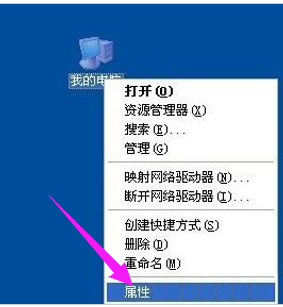
无线网卡系统软件图解2
切换到“硬件”选项卡,单击“设备管理器”按钮。
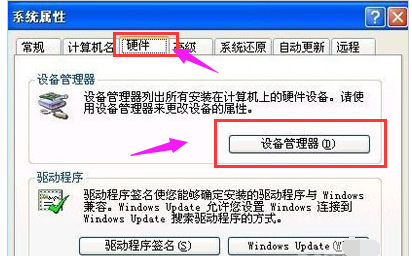
网卡驱动系统软件图解3
点击“操作”菜单中的“扫描检测硬件改动”命令,这时就会跳出“发现新硬件”的对话框。
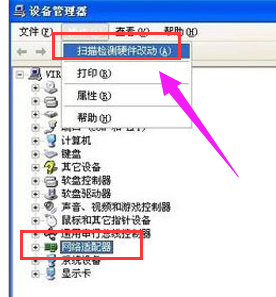
安装驱动系统软件图解4
Windows 可以连接到 Windows Update 以搜索软件吗。选择“否,暂时不”,单击“下一步”继续。
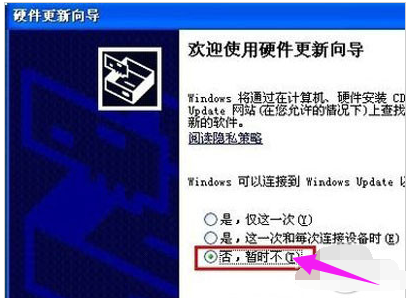
无线网卡系统软件图解5
期望向导做什么。选择“从列表或指定位置安装”,单击“下一步”继续。
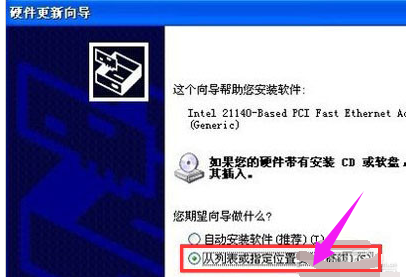
网卡系统软件图解6
选择一种硬件类型。在列表中选择“网络适配器”,单击“下一步”继续。
选择搜索和安装选项。选择“不要搜索。我要自己选择要安装的驱动程序”,单击“下一步”继续。
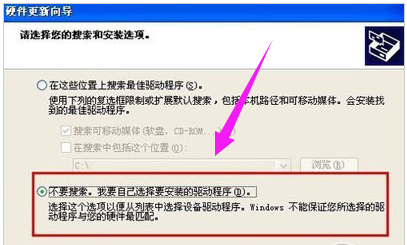
网卡系统软件图解7
想安装哪个网卡。单击“从磁盘安装”按钮。
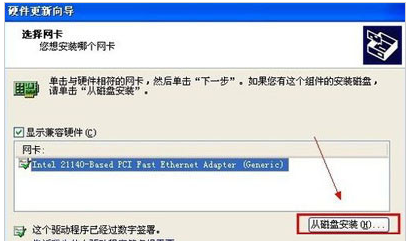
安装驱动系统软件图解8
打开“从磁盘安装”对话框,单击“浏览”按钮,定位到存储无线网卡驱动的位置,选中解压出来的文件夹,单击“确定”按钮。
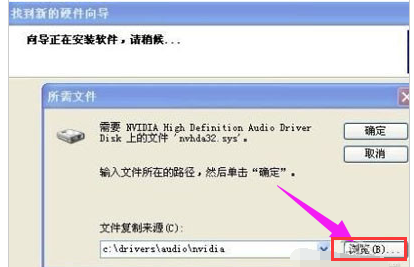
网卡驱动系统软件图解9
返回“您想安装哪个网卡”界面,选中名称最长的一项,单击“下一步”继续。
进入“向导正在安装软件,请稍候...”界面,安装过程中会弹出提示“这个软件没有通过 Windows 验证”,单击“仍然继续”按钮即可。
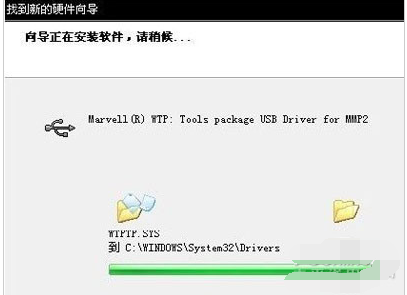
安装驱动系统软件图解10
成功安装后单击“完成”按钮关闭新硬件向导。
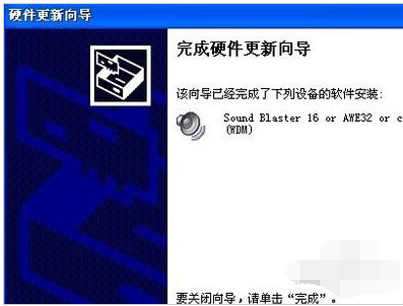
网卡驱动系统软件图解11
以上就是无线网卡驱动安装的经验。
猜您喜欢
- Win10系统设置应用的兼容性图文教程..2015-04-07
- 小编告诉你创建microsoft edge 快捷图..2017-09-23
- 小编教你win7设置电脑自动关机的方法..2018-12-25
- CPU的主要性能指标——前端总线频率..2014-12-11
- 电脑怎么设置定时关机2016-08-07
- ipv6设置地址怎么设置2020-07-25
相关推荐
- 详细教您win7关闭硬件加速的方法.. 2019-04-07
- windows7旗舰版激活工具哪个好.. 2022-08-12
- 笔记本禁用触摸板教程分享.. 2016-08-09
- 小编告诉你怎样用u盘安装win7系统.. 2017-05-01
- 使用激活工具如何激活win7,小编告诉你.. 2017-11-28
- 告诉你固态硬盘接口有哪些.. 2018-12-11





 系统之家一键重装
系统之家一键重装
 小白重装win10
小白重装win10
 chrome浏览器插件备份工具 1.8
chrome浏览器插件备份工具 1.8 多邮件群发辅助工具1.0 绿色免费版 (邮件群发工具)
多邮件群发辅助工具1.0 绿色免费版 (邮件群发工具) 游戏专用64位win10高端专业版v2023.05
游戏专用64位win10高端专业版v2023.05 WinSCP+p utty+curl v5.1.4中文绿色版 (linux远程管理工具)
WinSCP+p utty+curl v5.1.4中文绿色版 (linux远程管理工具) 小白系统Ghost Win10 32位专业版下载 v1908
小白系统Ghost Win10 32位专业版下载 v1908 Windows 7永久激活工具
Windows 7永久激活工具 小白系统Ghos
小白系统Ghos 系统之家 Gho
系统之家 Gho 火玩游戏浏览
火玩游戏浏览 小白系统win1
小白系统win1 喜马拉雅 v3.
喜马拉雅 v3. 青苹果系统 G
青苹果系统 G 系统之家ghos
系统之家ghos Rapid SEO To
Rapid SEO To 粤公网安备 44130202001061号
粤公网安备 44130202001061号